Rješavanje problema 27 u iTunesu
Rad s Appleovim programima na računalu, korisnici su prisiljeni pristupiti softveru iTunes, bez kojih upravljanje uređajem postaje nemoguće. Nažalost, upotreba programa ne ide uvijek glatko, a korisnici se često susreću s različitim pogreškama. Danas govorimo o pogrešci kod iTunes 27.
Znajući kod pogreške, korisnik će moći odrediti približan uzrok problema, što znači da je postupak uklanjanja nešto pojednostavljen. Ako naiđete na pogrešku 27, to bi vam trebalo reći da je došlo do hardverskog problema s oporavkom ili ažuriranjem uređaja Apple.
sadržaj
Načini rješavanja pogreške 27
Prva metoda: Ažurirajte iTunes na računalu
Prije svega, trebate provjeriti imate li najnoviju verziju programa iTunes instaliran na vašem računalu. Ako su ažuriranja otkrivena, moraju se instalirati i ponovno pokrenuti.
Pročitajte također: Kako ažurirati iTunes na računalu
2. način: onemogućite antivirusni program
Neki protuvirusni i drugi sigurnosni programi mogu blokirati određene iTunes procese, zbog čega korisnik može vidjeti grešku 27 na zaslonu.
Da biste riješili problem u ovoj situaciji, trebate privremeno onemogućiti sve antivirusne programe, ponovo pokrenuti iTunes i pokušati vratiti ili ažurirati uređaj.
Ako je postupak obnavljanja ili ažuriranja završen normalno, bez ikakvih pogrešaka, morate prijeći na antivirusne postavke i dodati program iTunes na popis iznimki.
Način 3: Zamijenite USB kabel
Ako koristite ne-originalni USB kabel, čak i ako je ovjerena od strane tvrtke Apple, mora se zamijeniti originalom. Također, zamjena kabela mora biti izvedena ako izvorni ima bilo kakve štete (savijanja, uvijanja, oksidacije i sl.).
Četvrta metoda: potpuno napuniti uređaj
Kao što je već spomenuto, Error 27 je uzrok hardverskog neuspjeha. Konkretno, ako je problem zbog baterije vašeg uređaja, a zatim ga potpuno napunite može privremeno ispraviti pogrešku.
Odspojite Apple uređaj s računala i potpuno napunite bateriju. Zatim ponovno priključite uređaj na računalo i pokušajte ponovo uspostaviti ili ažurirati uređaj.
Način 5: Vraćanje mrežnih postavki
Otvorite aplikaciju "Postavke" na uređaju Apple, a zatim idite na odjeljak "Osnovno" .
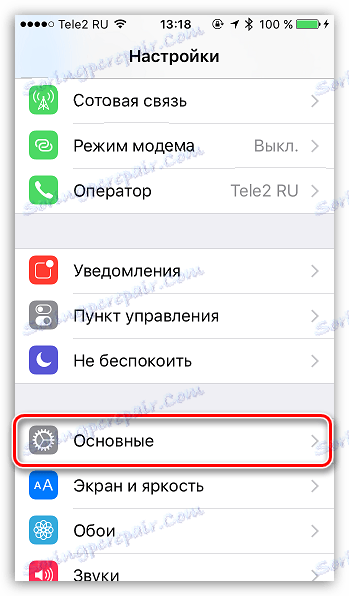
U donjem dijelu prozora otvorite stavku "Reset" .
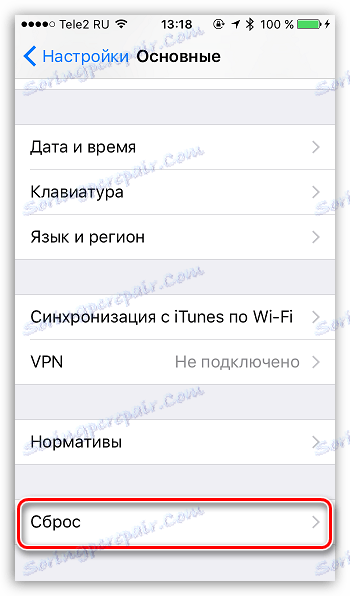
Odaberite "Resetiraj mrežne postavke" , a zatim potvrdite ovaj postupak.
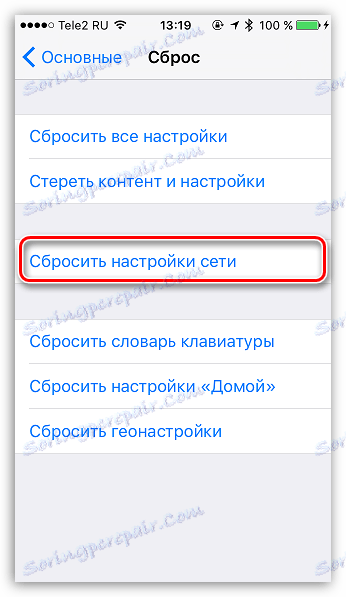
6. način: Vratite uređaj iz DFU načina rada
DFU je poseban način za oporavak uređaja Apple koji se koristi za otklanjanje poteškoća. U tom slučaju preporučujemo da svoj gadget vratite putem ovog načina rada.
Da biste to učinili, potpuno isključite uređaj, a zatim ga priključite na računalo pomoću USB kabela i pokrenite iTunes. U programu iTunes uređaj još neće biti određen jer je on onemogućen pa sada moramo pretvoriti gadget u DFU način rada.
Da biste to učinili, držite gumb napajanja na uređaju 3 sekunde. Nakon toga, bez otpuštanja gumba za napajanje, držite pritisnutu tipku "Home" i držite obje tipke 10 sekundi. Otpustite gumb napajanja dok držite "Home" i zadržite tipku dok uređaj ne otkrije iTunes.

U ovom načinu rada možete vratiti uređaj samo za vraćanje, pa nastavite s postupkom klikom na gumb "Vrati iPhone" .
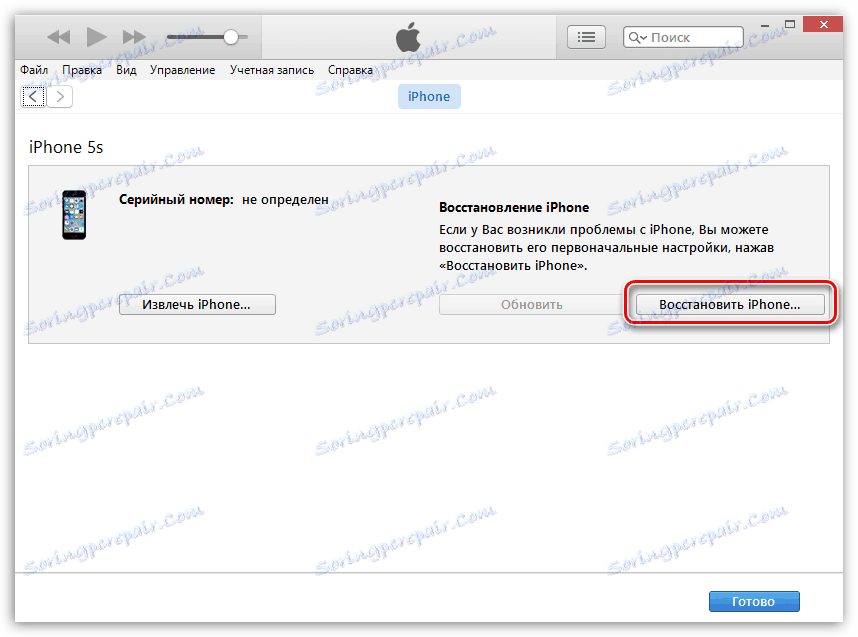
To su glavni načini rješavanja pogreške. 27. Ako se niste uspjeli nositi s situacijom, možda je problem puno ozbiljniji, pa stoga bez središta servisa u kojemu se dijagnosticira, ne može se osloboditi.